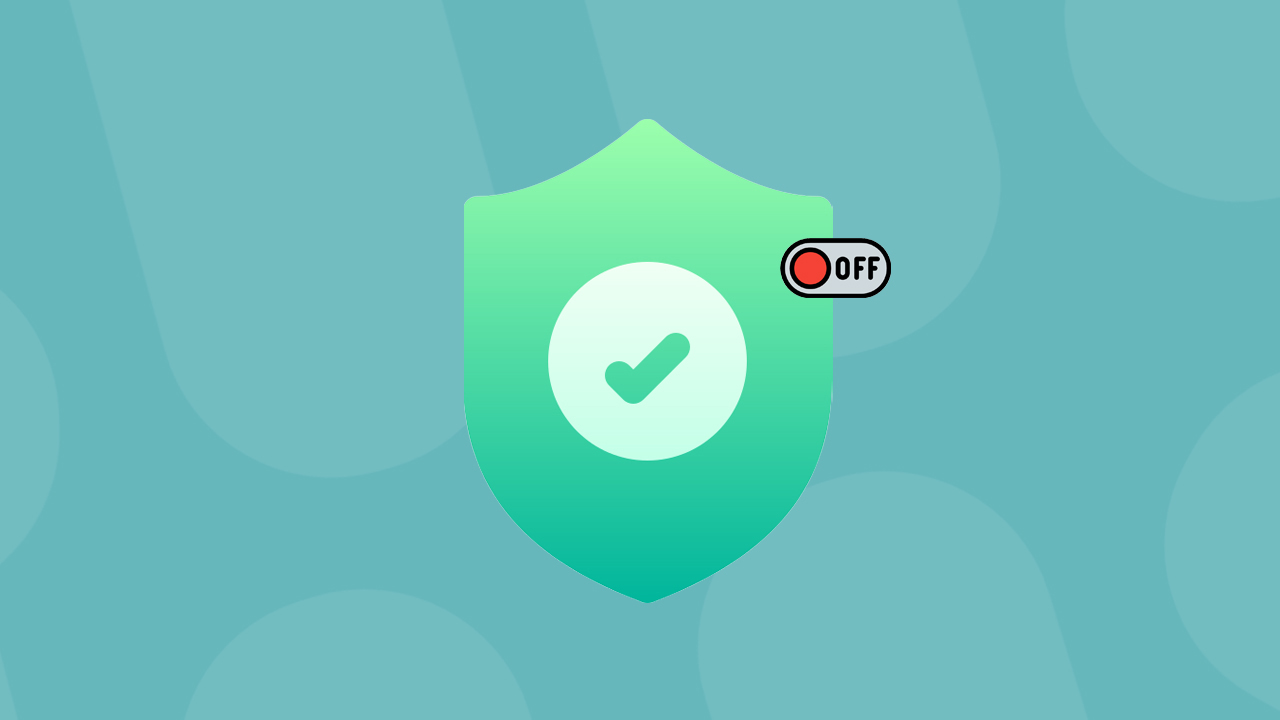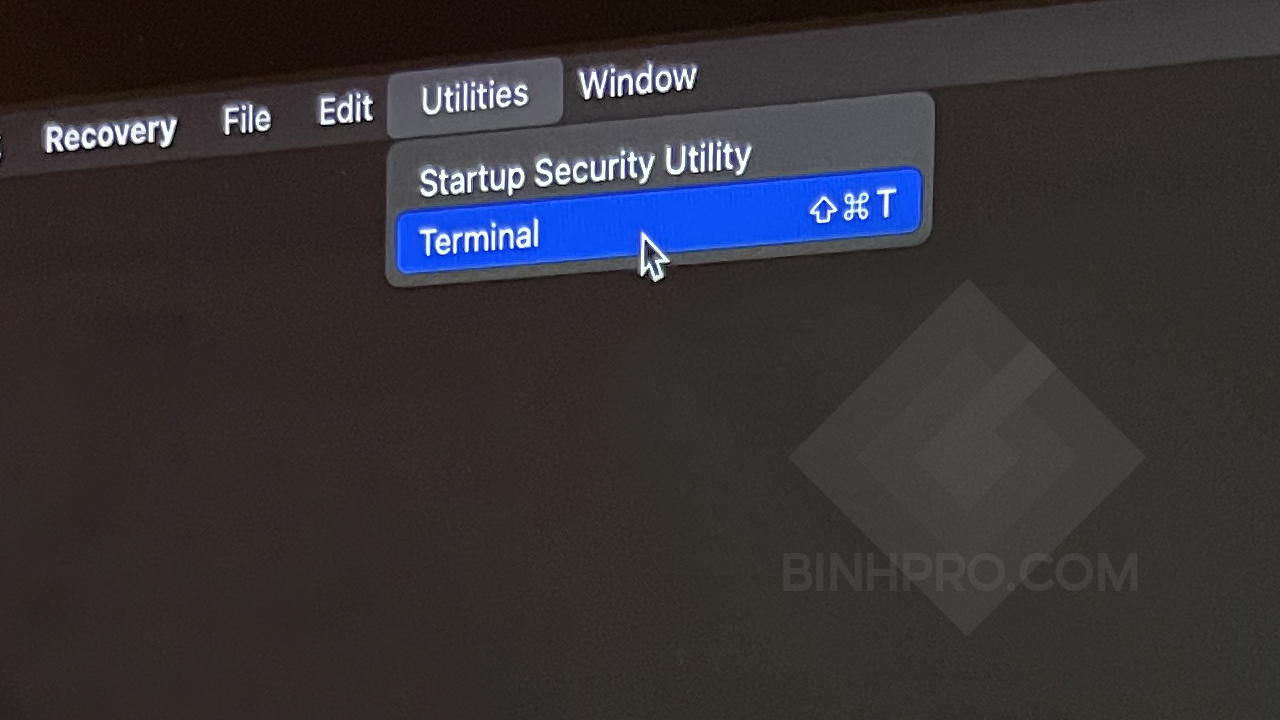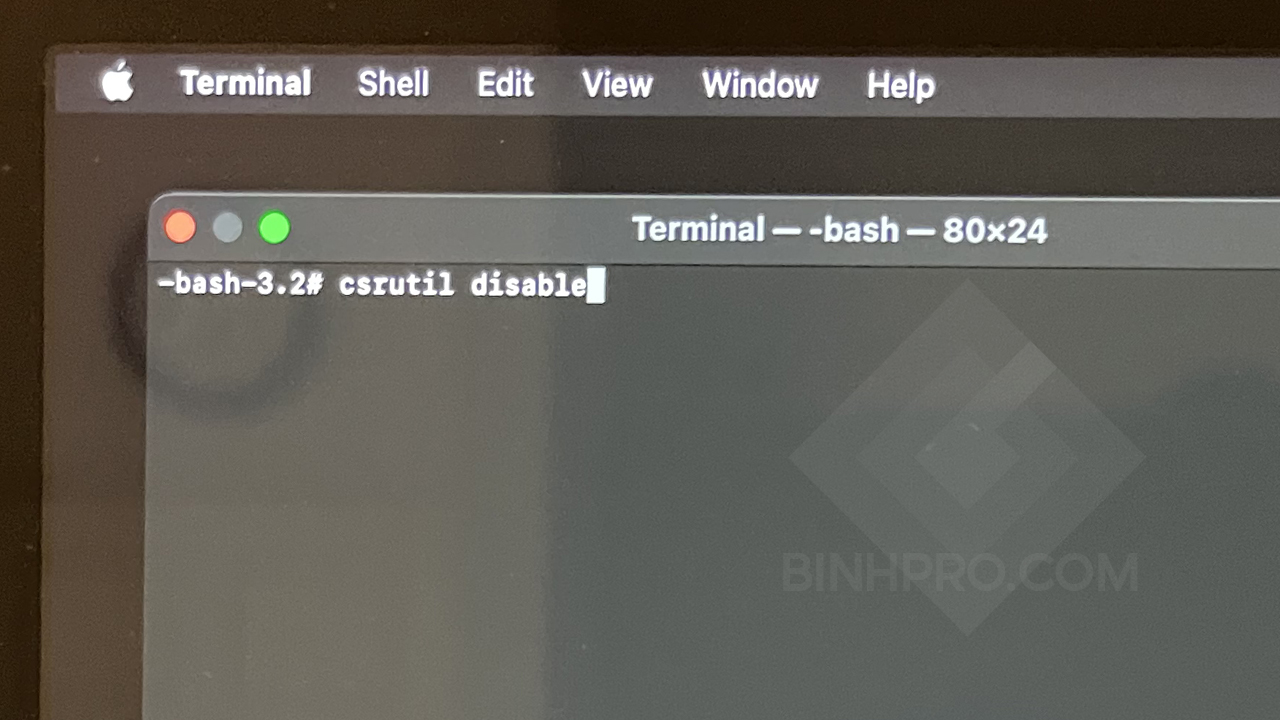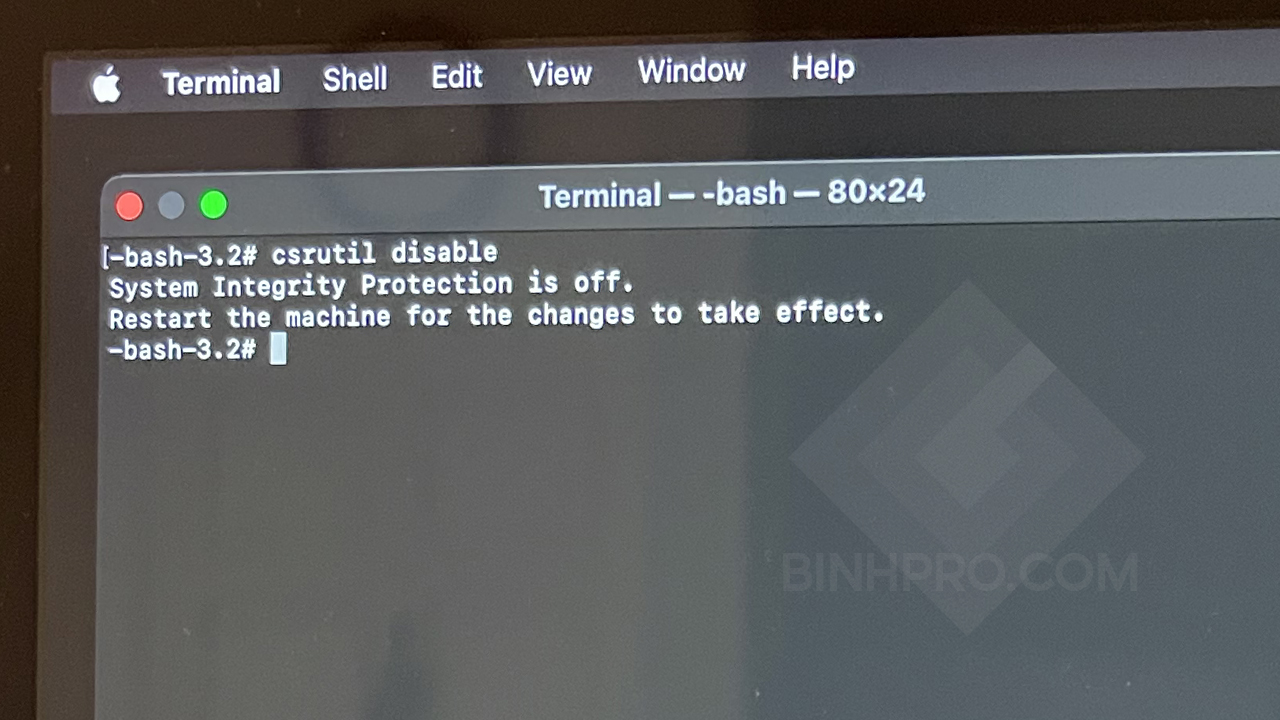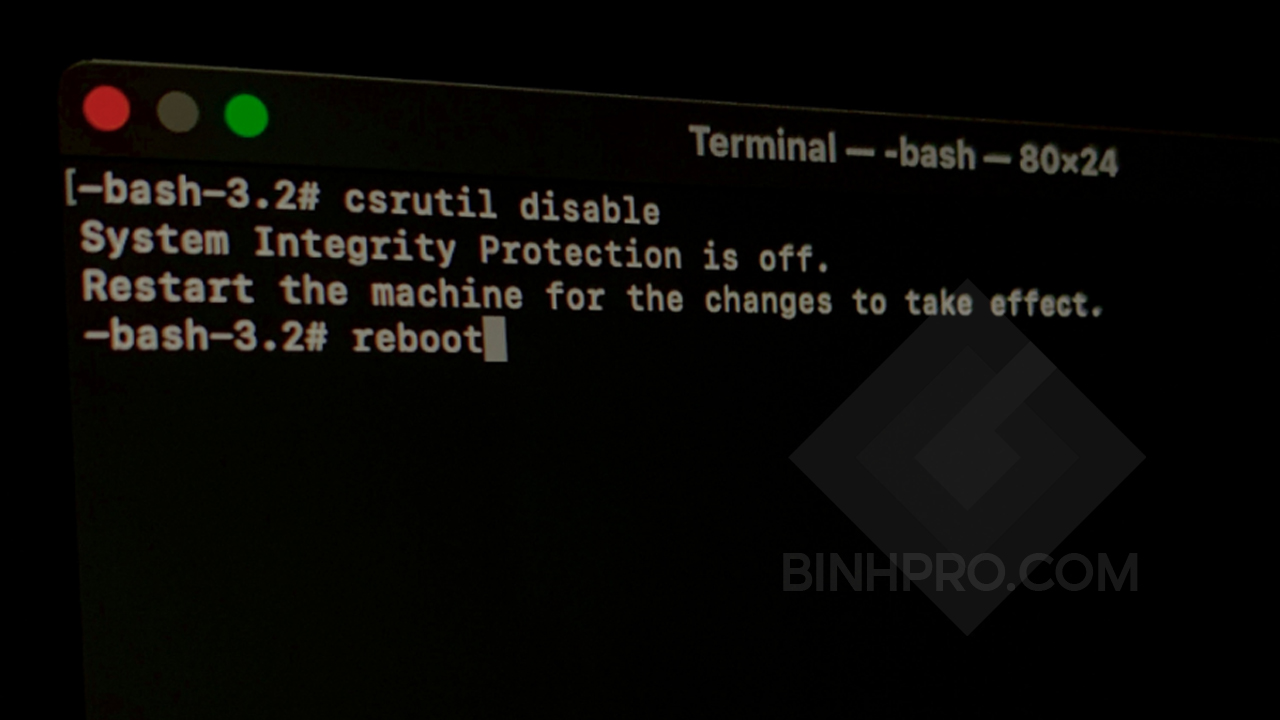Apple đã phát minh ra tính năng System Integrity Protection (SIP) để bảo vệ máy Mac của bạn khỏi bất kỳ sửa đổi có hại nào, tính năng bảo mật này ngăn chặn các phần mềm độc hại khó sửa đổi hệ thống.
System Integrity Protection (SIP) là gì?
Được giới thiệu lần đầu tiên khi phát hành OS X EI Capitan, SIP là một công nghệ bảo mật được phát triển để bảo vệ các tệp và thư mục trên máy Mac của bạn khỏi phần mềm độc hại tiềm ẩn.
Trước khi phát hàn SIP, tài khoản người dùng root có toàn quyền truy cập vào toàn bộ hệ điều hành bao gồm bất kỳ thư mục hệ thống hoặc ứng dụng nào vì vậy phần mềm độc hại đã lợi dụng quyền root có thể sử dụng nó để phá hủy các tệp hệ điều hành.
System Integrity Protection trên Mac còn được gọi là "rootless", hạn chế người dùng root và sẽ không cho phép người dùng này thực hiện các hành động cụ thể, như thêm mã vào các quy trình hệ thống hoặc quản lý các vị trí được bảo vệ.
Tại sao bạn phải tắt SIP trên macOS?
Vấn để phổ biến nhất với "rootless" là nó phá vỡ các ứng dụng. Cụ thể, một số ứng dụng có thể không cài đặt hoặc hoạt động bình thường, cho dù phần mềm đó đã cài đặt. Khi đó người dùng có thể thấy thông báo "Cannot attach to process due to System Integrity Protection".
Những lỗi này cho ứng dụng phần lớn đã là dĩ vàng. Kể từ đó, các nhà phát triển đã cập nhật phần mềm của họ để tuân thủ bảo mật trên các phiên bản macOS mới nhất. Tất nhiên, vẫn có những trường hợp ngoại lệ.
Đôi khi việc tắt Gatekeeper vẫn chưa phải là hoàn toàn, vì bạn sẽ gặp phải một vài ứng dụng yêu cầu phải tắt SIP mới có thể sử dụng bình thường.
Có an toàn khi tắt SIP không?
Mặc dù Apple khuyên bạn không nên tắt SIP nhưng đôi khi bạn có thể bật hoặc tắt nếu cần. Hãy nhớ rằng điều này có thể gây ra các vấn đề bảo mật nghiêm trọng.
Vì vậy, trước khi tắt SIP bạn nên kiểm tra kỹ để đảm bảo rằng phần mềm bạn muốn cài đặt đến từ một nguồn đáng tin cậy và an toàn.
Cách tắt System Integrity Protection (SIP) trên macOS
Cảnh báo: Chỉ tạm thời tắt SIP để thực hiện các tác vụ cần thiết và kích hoạt lại nó càng sớm càng tốt. Việc không kích hoạt lại SIP có thể sẽ khiến máy tính của bạn không an toàn.{alertWarning}
1. Restart lại máy, bấm tổ hợp phím Comand + R cùng lúc để vào chế độ Recovery.
Lưu ý: Với Mac M1 thì sau khi Restart bạn giữ phím nguồn để vào Recovery hoặc xem chi tiết tại đây.
2. Sau khi đã vào Recovery bạn hãy vào mục Utilities > Terminal.
3. Gõ dòng lệnh
csrutil disable4. Nhấn Enter và máy hiện ra SIP đã off là thành công.
5. Bạn gõ reboot để khởi động lại máy là xong.
Nếu bạn muốn bật lại SIP thì làm tương tự như trên và nhập dòng lệnh
csrutil enable là xong.Chúc các bạn thành công!
Tags:
macOS